WPS word页码设置了1全是1的解决方法
时间:2023-07-11 09:55:09作者:极光下载站人气:505
一些不经常使用wps文档工具的小伙伴们,在进行文档页码添加的时候,总是会遇到需要将整篇文档的页码都设置成1的这种情况,其实设置页码是很简单的,但是如果我们设置页码的过程中,操作方法不正确的话,就会导致很多错误的内容出现,如果整篇文档页面的页码都变成了1显示的,那么这种情况是由于自己在插入页码的时候,将页码设置成了应用于整篇文档了,那么整篇文档的页码就会显示为1,下面小编给大家带来关于这个问题的具体解决方法,如果你需要的情况下可以看看方法教程,希望对大家有所帮助。
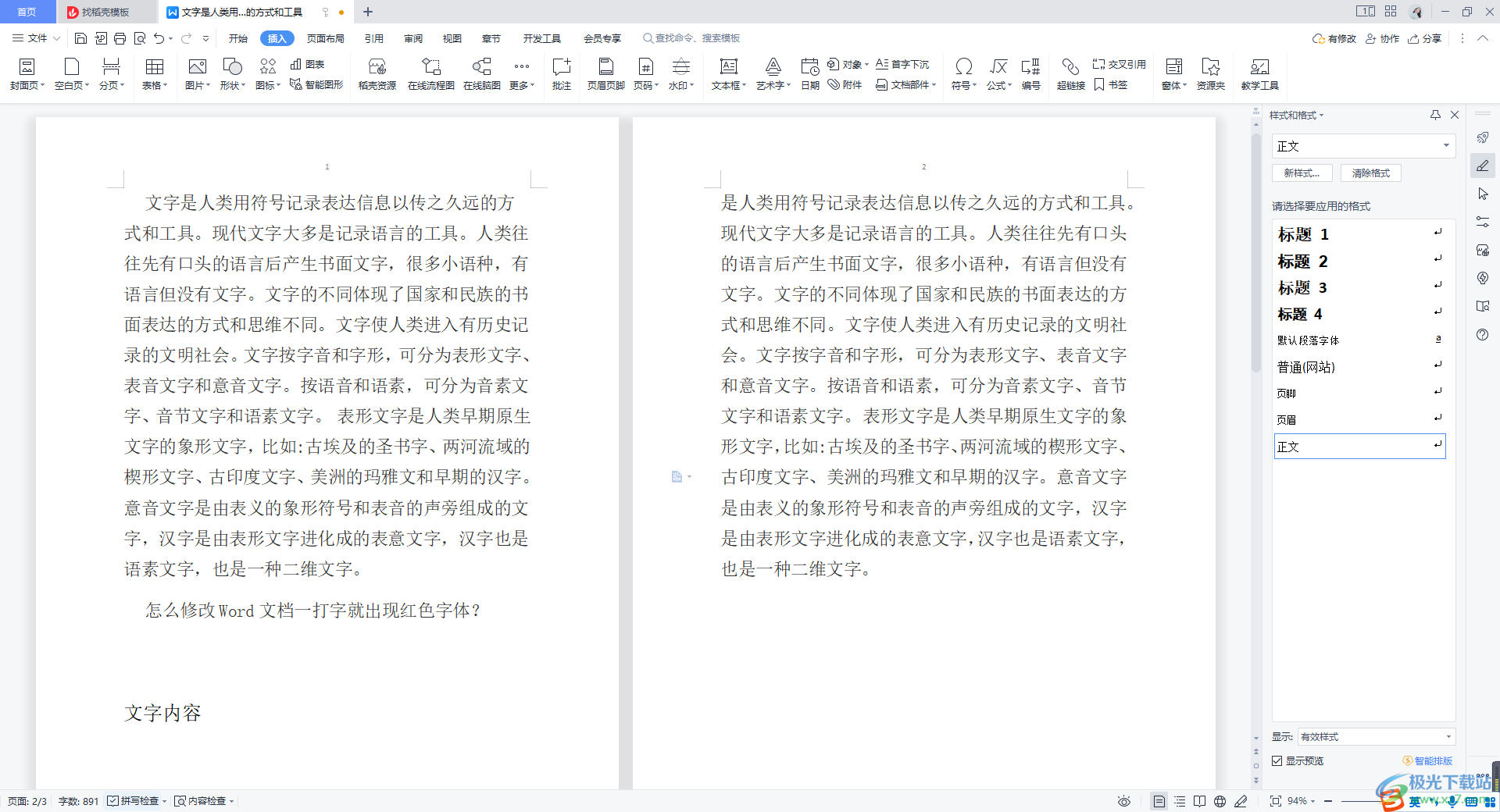
方法步骤
1.当你将文档打开之后,在文档的页眉出添加了页码之后,你可以看到每一个页面的页码都是1显示的,如图所示。
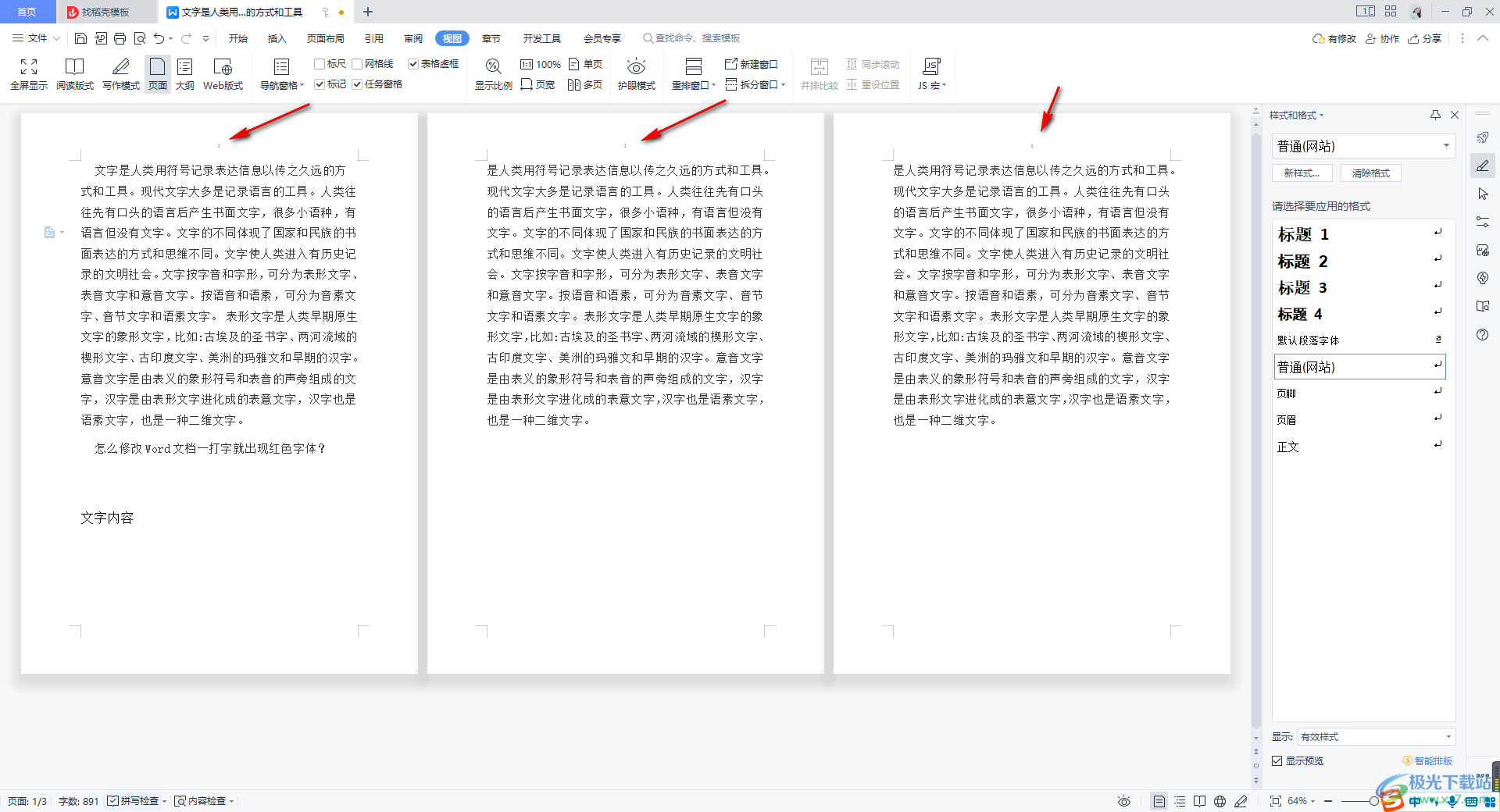
2.对此,我们要想对解决这个问题,首先将鼠标定位到第一张页码的页眉的位置进行双击,弹出页码编辑框,将原来的页码删除掉,然后点击【插入页码】的下拉按钮。
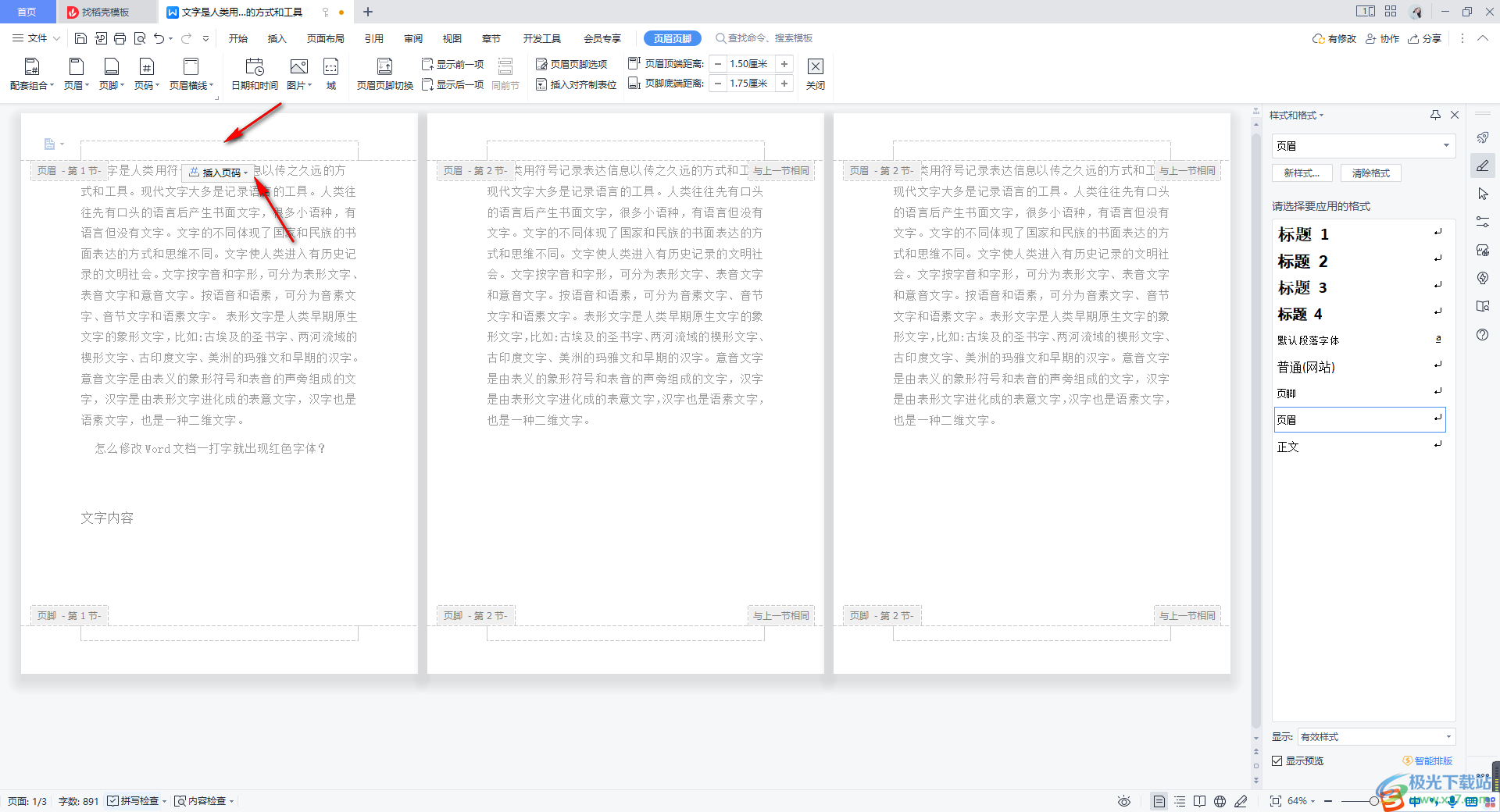
3.随后,就会在下方出现一些设置选项,将【样式】下拉按钮进行点击,需要根据自己的需求来选择一个页码样式,以及选择一个页码的对齐方式。
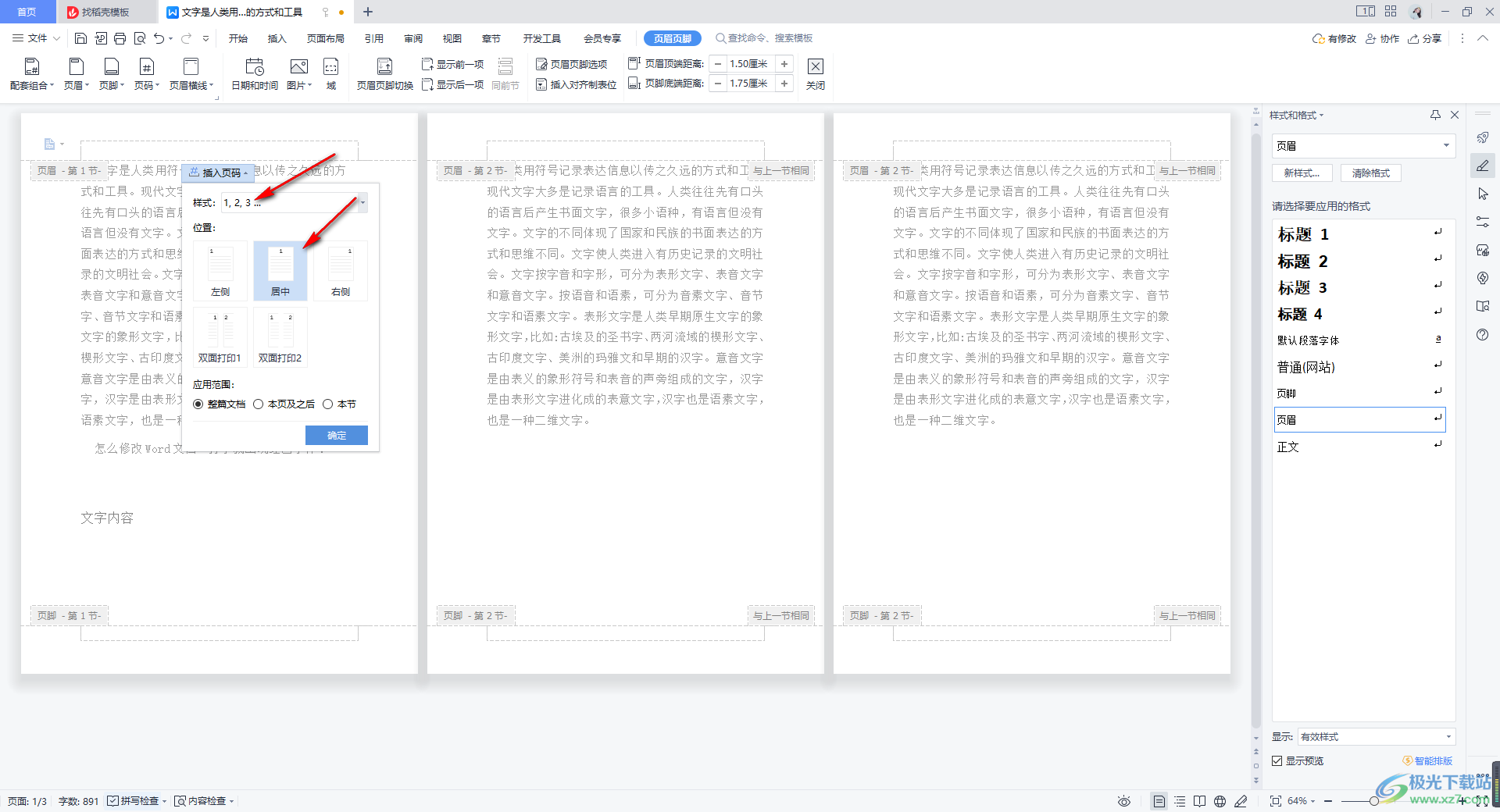
4.接着,最重要的一点就是将【应用范围】下的【本页及之后】选项进行勾选,然后点击确定按钮。
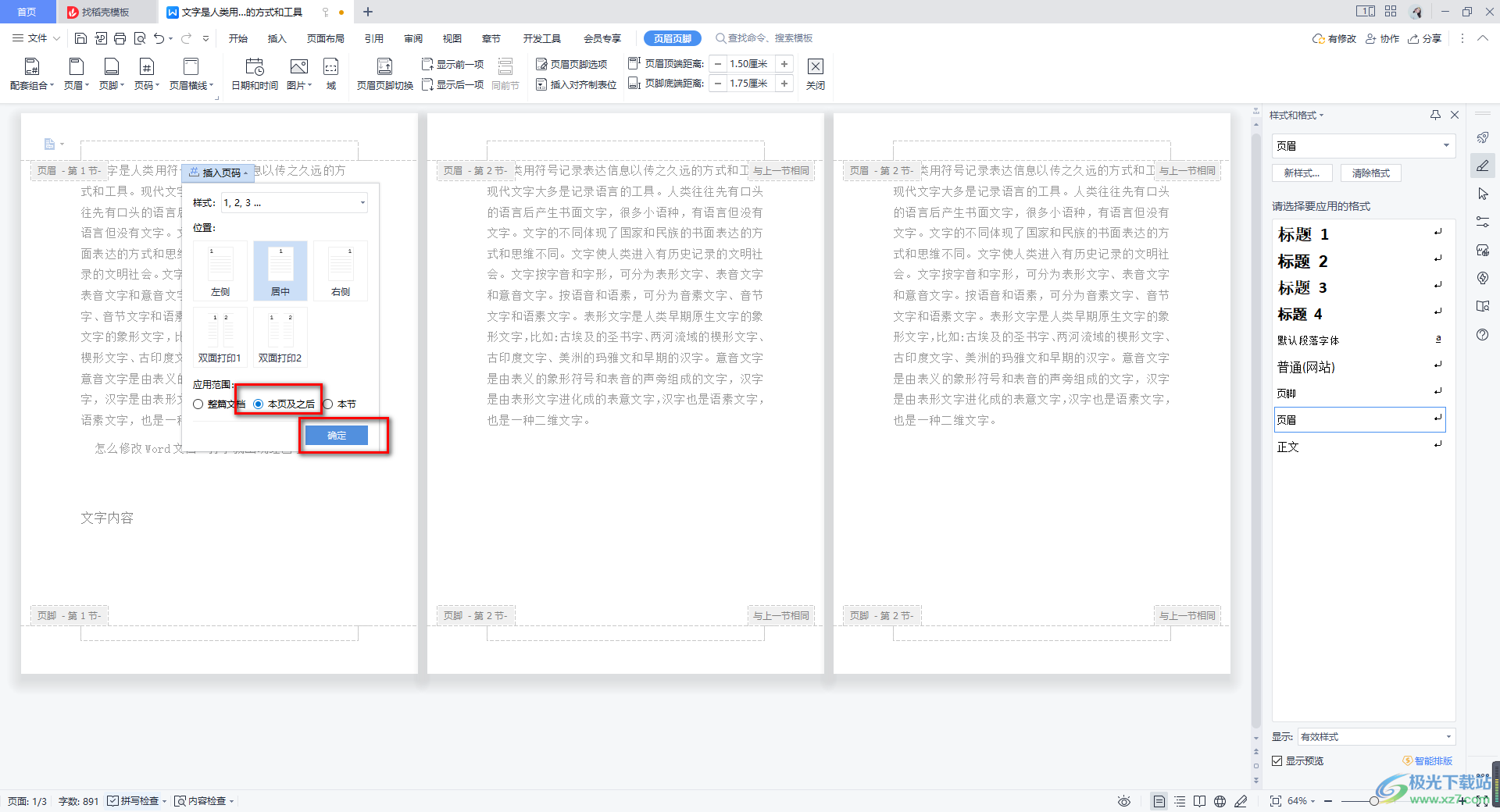
5.设置完成之后,我们将鼠标任意的点击一下文档空白的位置,那么我们的页码就会按照顺序进行依次排序了,如图所示。
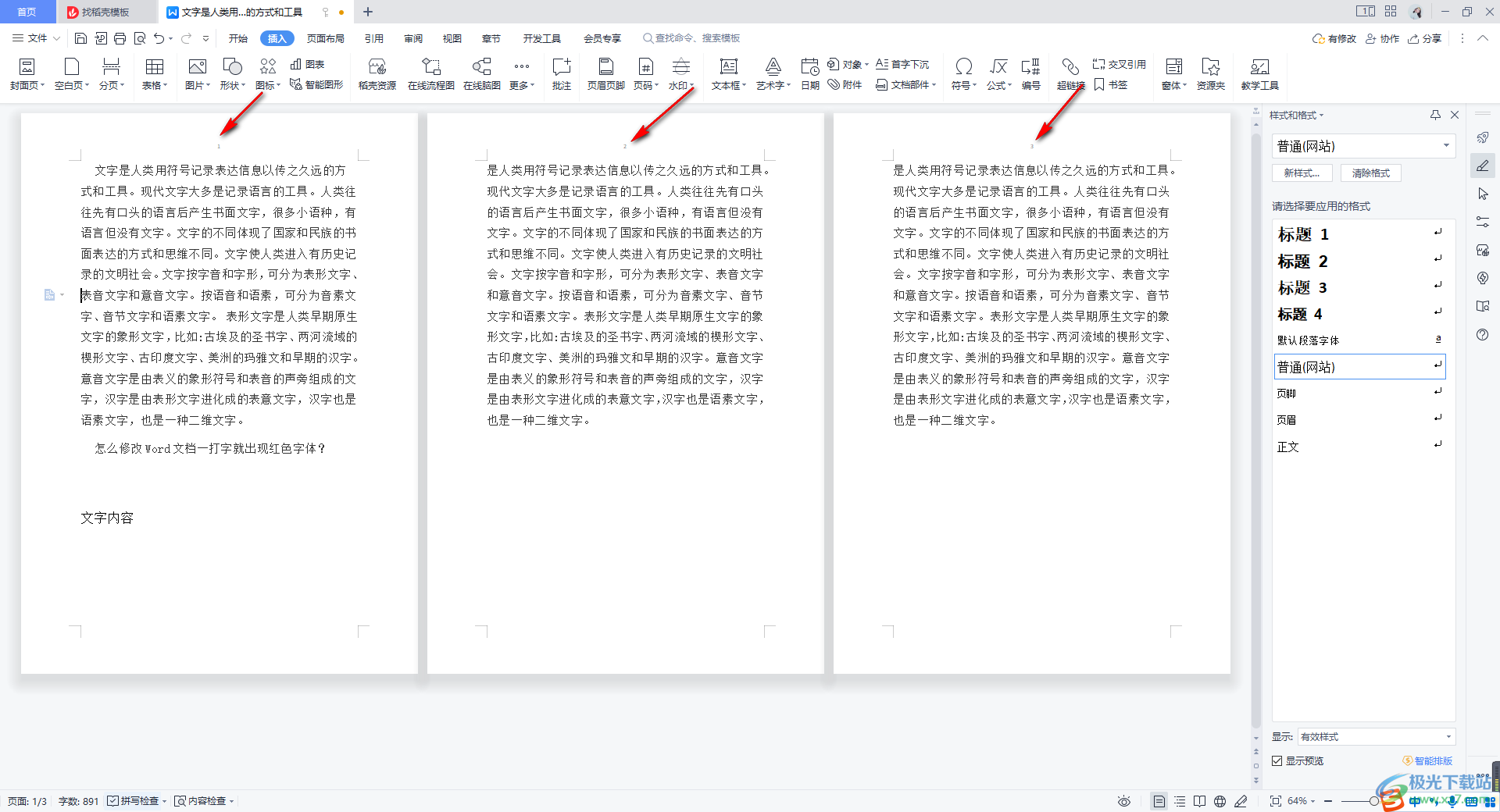
以上就是关于如何使用WPS解决word文档页码全部为1的具体操作方法,当你插入了页码之后,整篇文档的页码都是1显示,那么就要检查一下自己在插入页码的时候,操作方法和步骤是否正确,以上的方法教程很容易操作,感兴趣的话试试。

大小:240.07 MB版本:v12.1.0.18608环境:WinAll
- 进入下载
相关推荐
相关下载
热门阅览
- 1百度网盘分享密码暴力破解方法,怎么破解百度网盘加密链接
- 2keyshot6破解安装步骤-keyshot6破解安装教程
- 3apktool手机版使用教程-apktool使用方法
- 4mac版steam怎么设置中文 steam mac版设置中文教程
- 5抖音推荐怎么设置页面?抖音推荐界面重新设置教程
- 6电脑怎么开启VT 如何开启VT的详细教程!
- 7掌上英雄联盟怎么注销账号?掌上英雄联盟怎么退出登录
- 8rar文件怎么打开?如何打开rar格式文件
- 9掌上wegame怎么查别人战绩?掌上wegame怎么看别人英雄联盟战绩
- 10qq邮箱格式怎么写?qq邮箱格式是什么样的以及注册英文邮箱的方法
- 11怎么安装会声会影x7?会声会影x7安装教程
- 12Word文档中轻松实现两行对齐?word文档两行文字怎么对齐?
网友评论